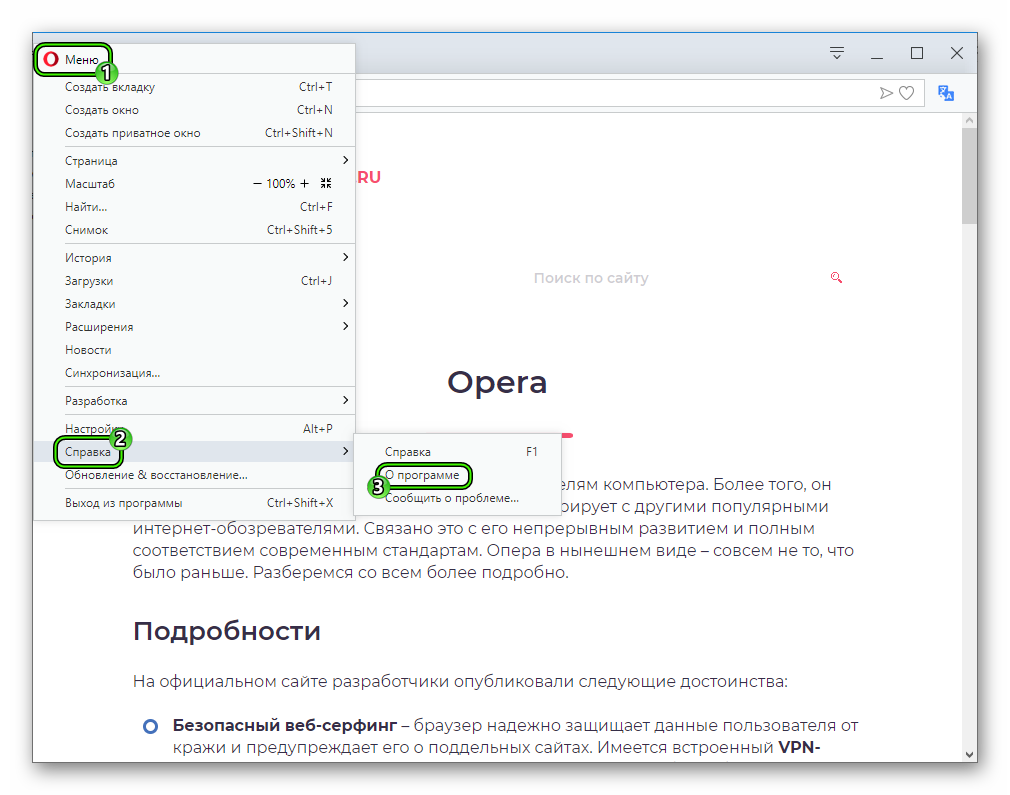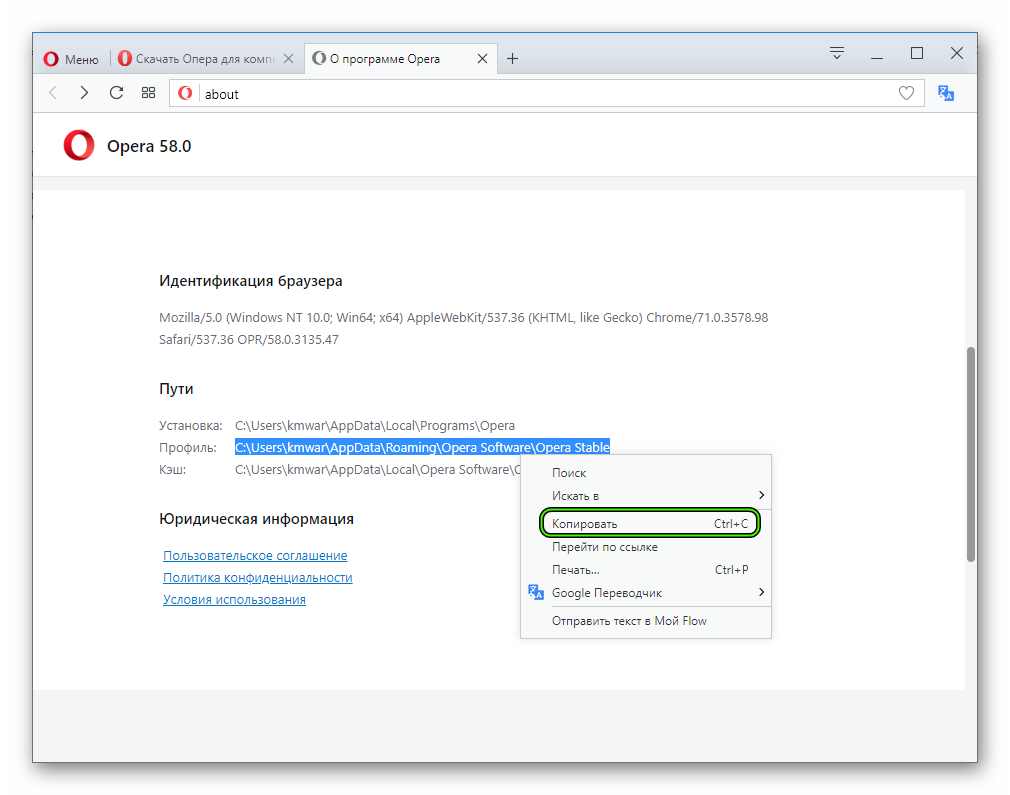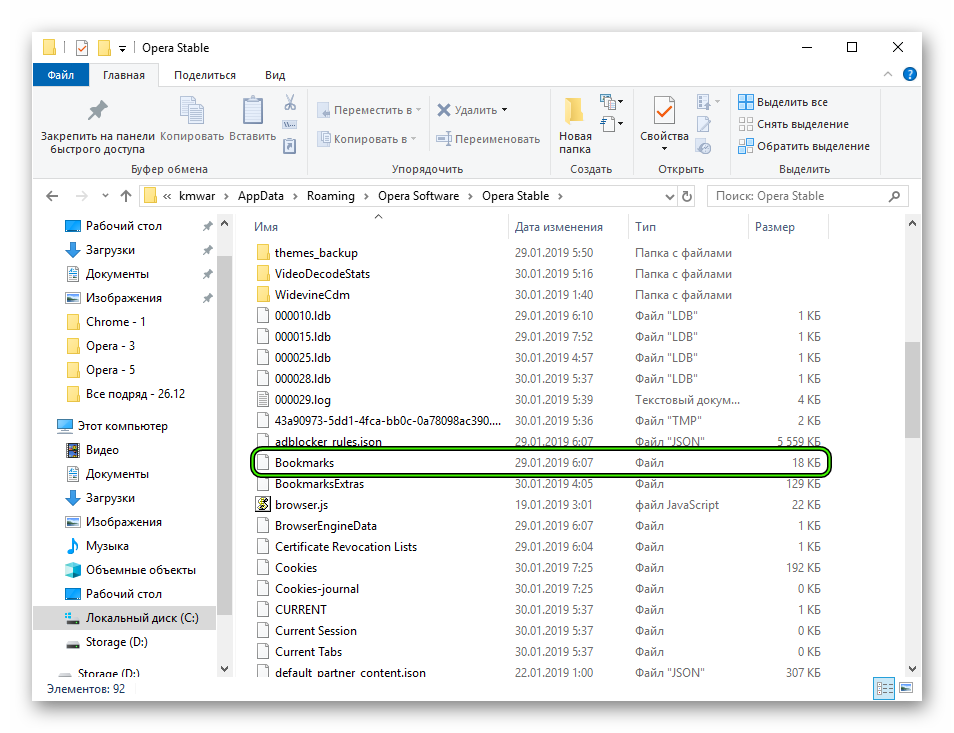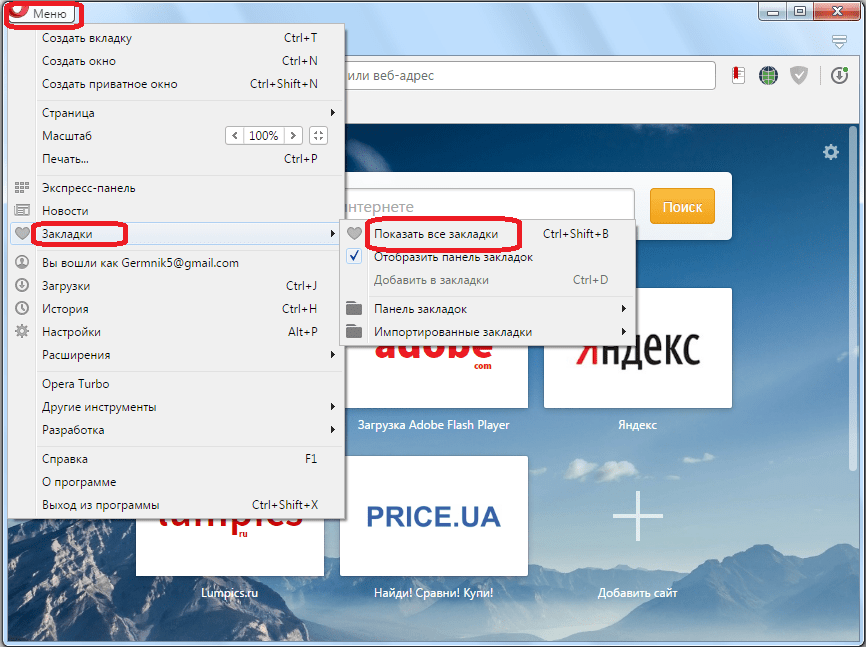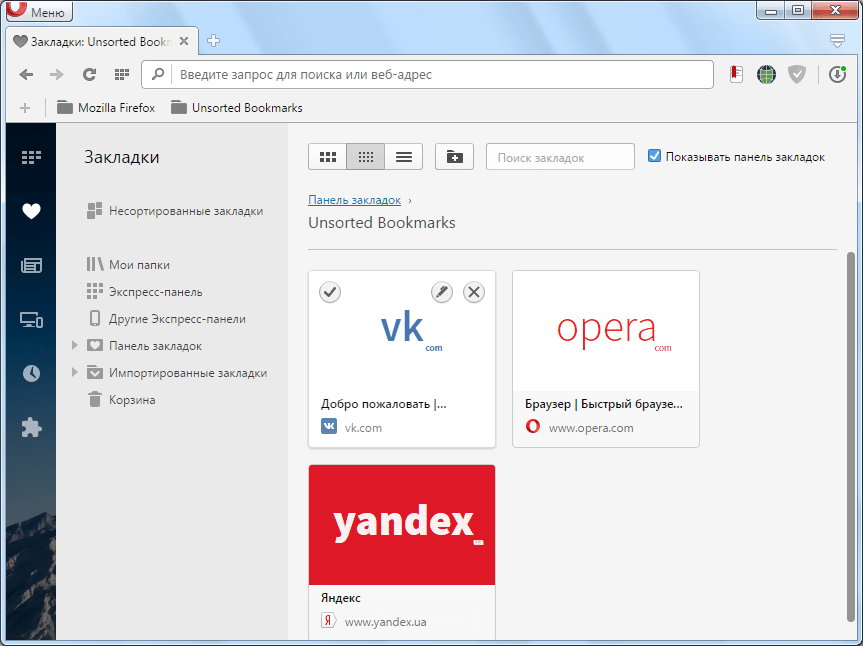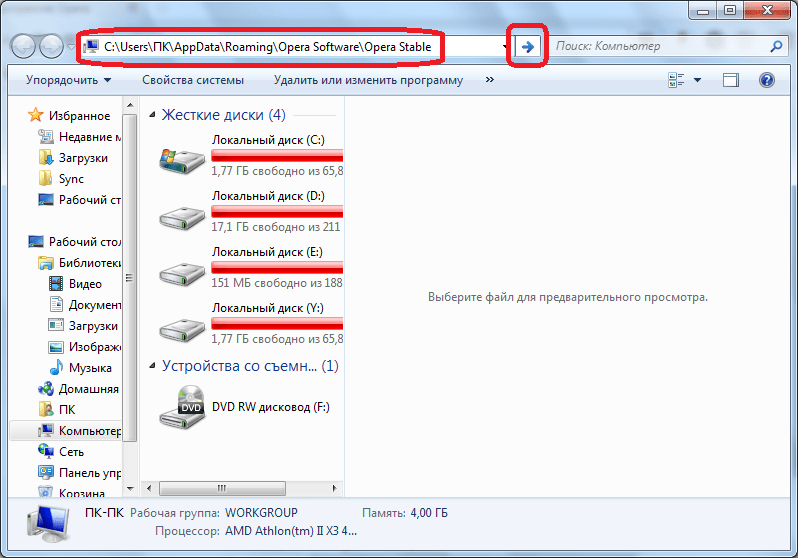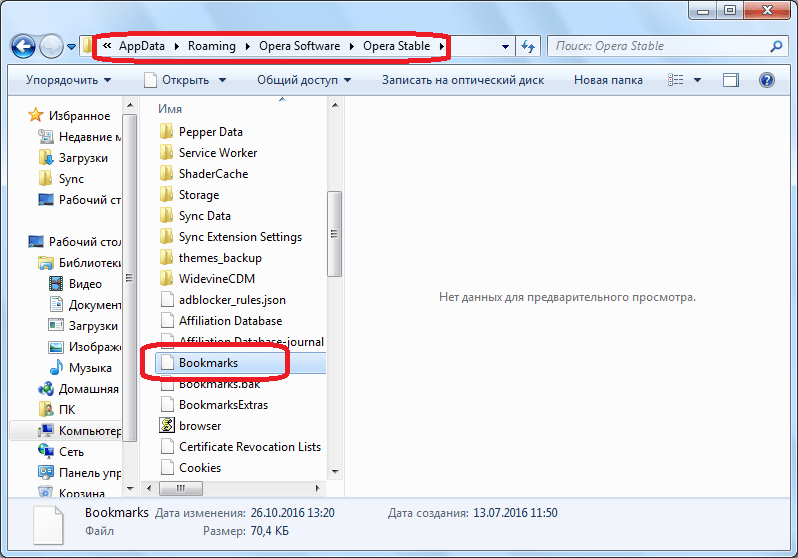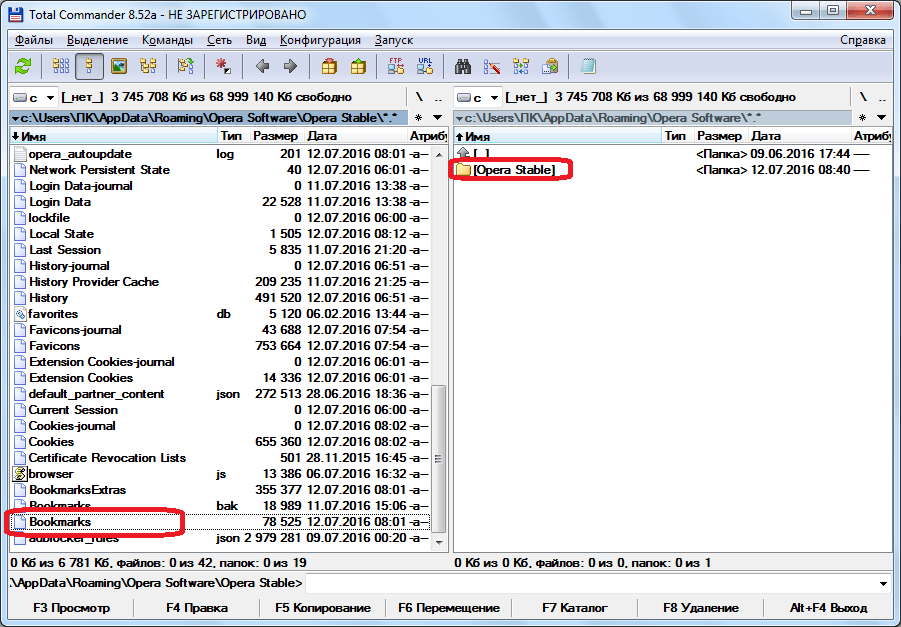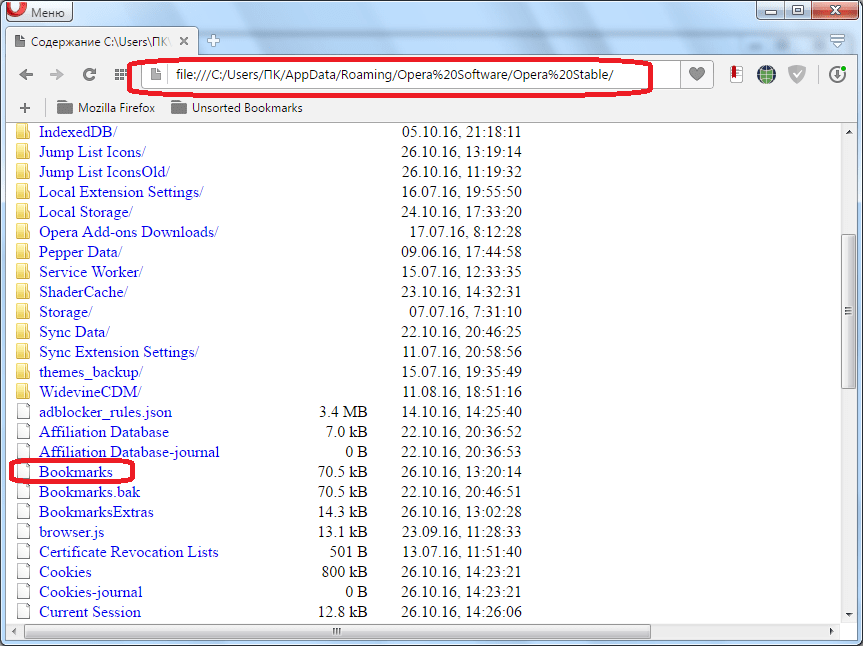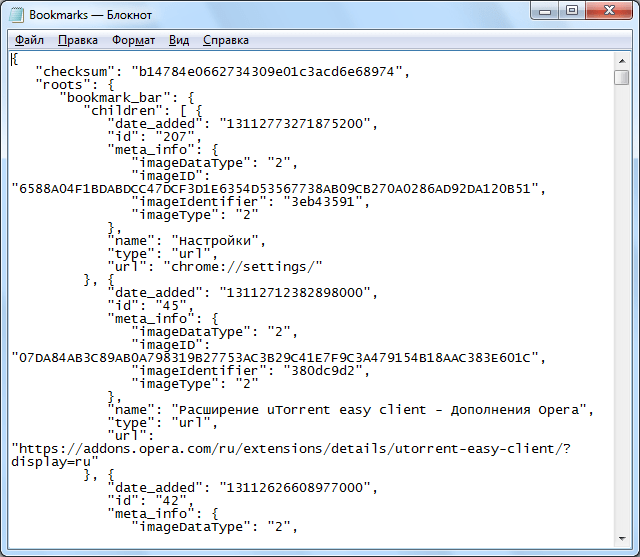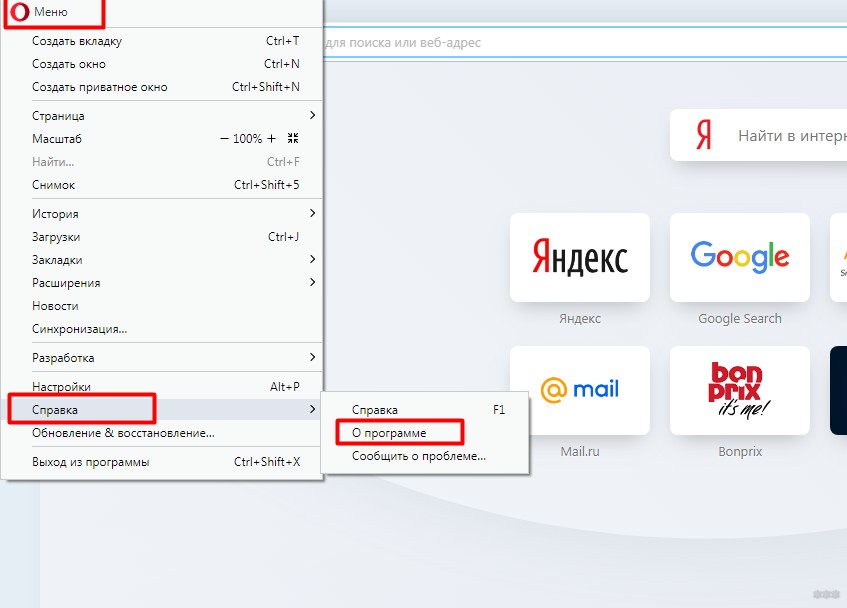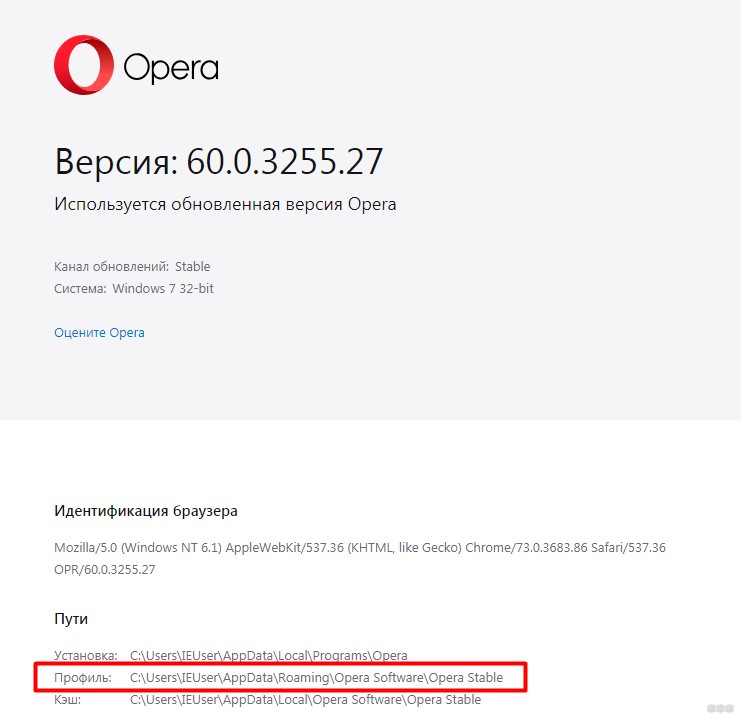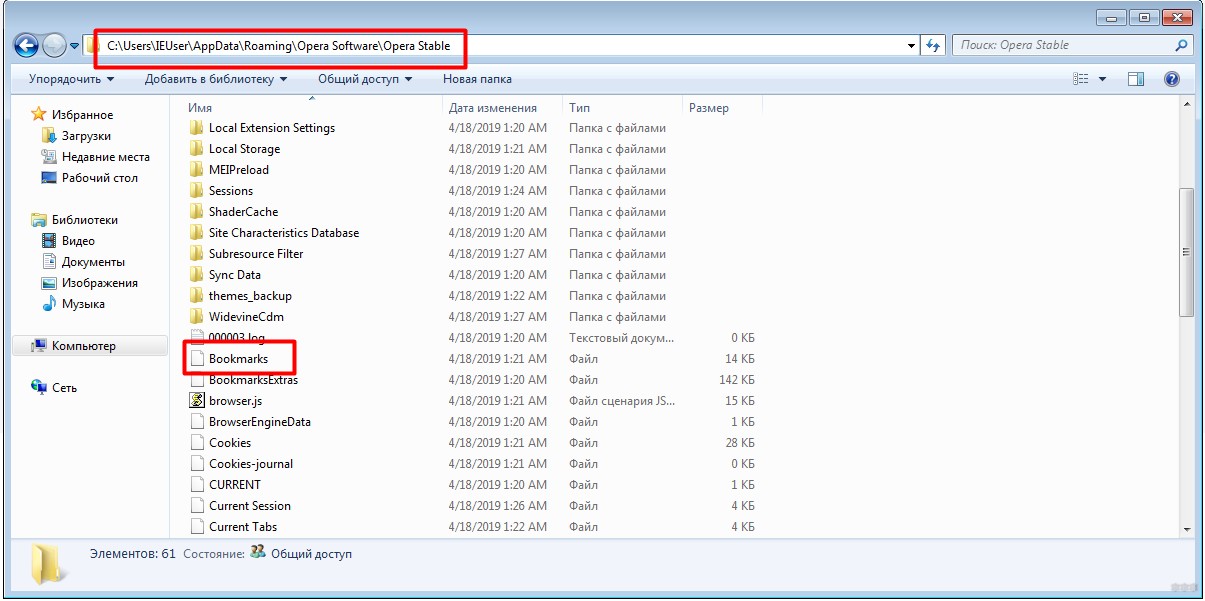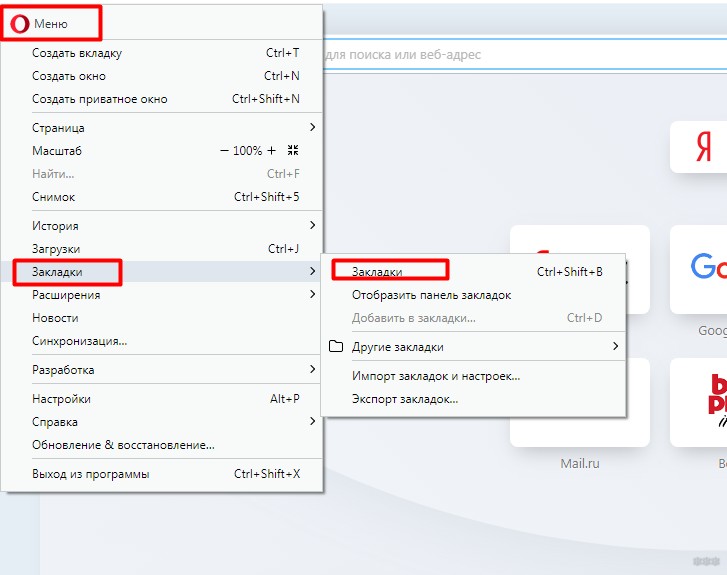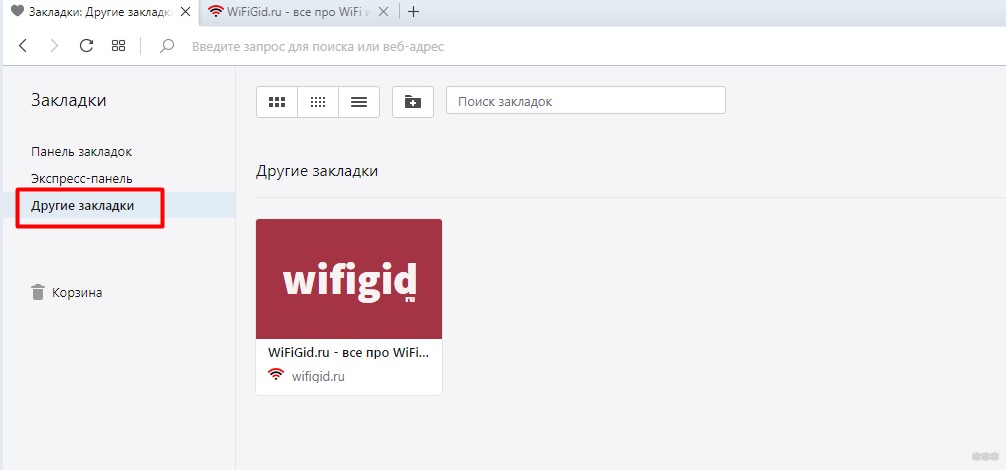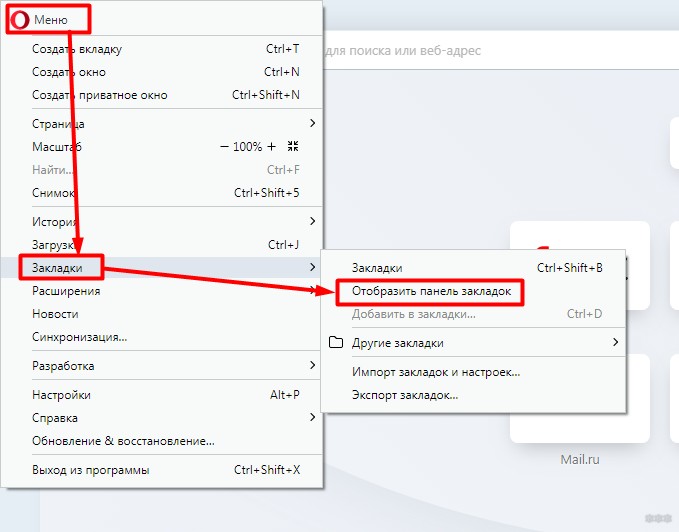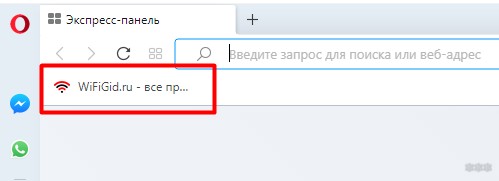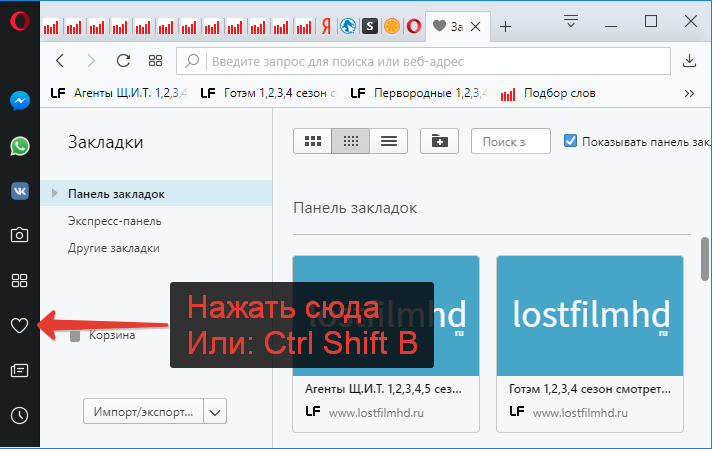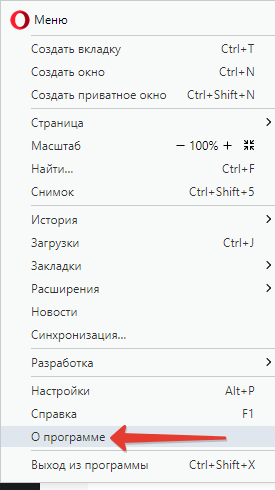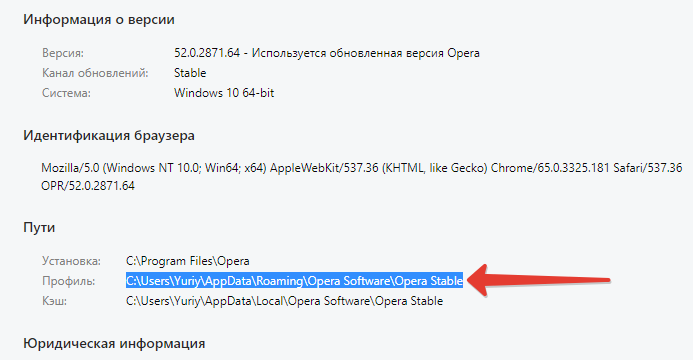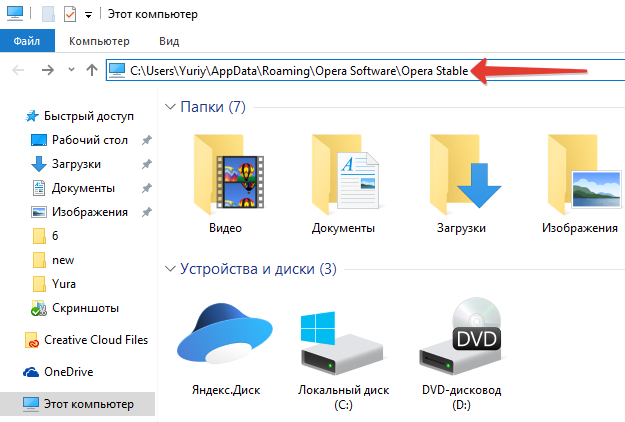Для каждого пользователя важна его персональная информация, накопленная за долгие годы интернет-серфинга. И вот наступает момент, когда нужно найти определенный сайт, а среди закладок в главном окне его нет. Сегодня мы поговорим о том, где Опера хранит закладки, также в процессе повествования рассмотрим несколько вариантов идентификации места жительства избранных сайтов.
Содержание
- Подробности
- Просмотр в браузере
- Каталог на компьютере
- Подведем итоги
Подробности
В Сети и на официальном сайте Опера описаны несколько способов, открывающих доступ к пользовательским закладкам. Для удобства восприятия разобьем дальнейшее повествование на несколько логических блоков.
Просмотр в браузере
При помощи встроенного инструментария можно просмотреть место хранения сохраненных сайтов. Следующая пошаговая инструкция ответит на все вопросы благодарных читателей:
- Запускаем браузер и переходим в системное меню посредством клика ЛКМ по главной кнопке в левом верхнем углу экрана.
- В открывшемся перечне выбираем раздел «Закладки», а в выпадающем списке – «Закладки».
Либо же используйте сочетание клавиш Ctrl + Shift + B.
- Автоматически открывается список сохраненных сайтов.
Каталог на компьютере
Ни для кого не секрет, что Опера хранит системные и пользовательские файлы в отдельных файлах одного из дисков ПК.
Для локализации этих объектов достаточно воспользоваться следующей последовательностью шагов:
- Запускаем браузер и кликаем ЛКМ по главной кнопке в левом верхнем углу экрана.
- В системном меню выбираем пункт «Справка – О программе».
- Копируем строку «Профиль».
- Вставляем полученный адрес в Проводник.
- Файл Bookmarks – это хранилище пользовательских закладок в Опере.
При помощи искомого файла можно восстановить работоспособность браузера в случае его краша или операционной системы (предварительно скопировав его на электронный носитель).
Подведем итоги
Существует несколько способов просмотреть существующий перечень пользовательских закладок. Каждый из описанных методов не отличается сложностью и не требует продвинутого владения персональным компьютером.
Содержание
- Вход в раздел закладок через интерфейс браузера
- Физическое расположение закладок
- Переход в директорию закладок
- Вопросы и ответы
В закладках браузеров хранятся данные о тех веб страницах, адреса которых вы решили сохранить. Есть аналогичная функция и у браузера Opera. В некоторых случаях, возникает необходимость открыть файл закладок, но далеко не каждый пользователь знает, где он располагается. Давайте выясним, где Опера хранит закладки.
Вход в раздел закладок через интерфейс браузера
Войти в раздел закладок через интерфейс браузера довольно просто, так как эта процедура является интуитивно понятной. Заходим в меню Оперы, и выбираем пункт «Закладки», а затем «Показать все закладки». Или просто жмем сочетание клавиш Ctrl+Shift+B.
После этого, перед нами открывается окно, где располагаются закладки браузера Opera.
Физическое расположение закладок
Не так легко определить, в какой директории физически расположены закладки Opera на жестком диске компьютера. Ситуацию осложняет тот факт, что у различных версий Оперы, и на разных операционных системах Windows, место хранения закладок отличается.
Для того, чтобы узнать, где хранит Опера закладки в каждом конкретном случае, переходим в главное меню браузера. В появившемся списке выбираем пункт «О программе».
Перед нами открывается окно, содержащее основные сведения о браузере, в том числе и о директориях на компьютере, к которым он обращается.
Закладки хранятся в профиле Оперы, поэтому ищем на странице данные, где указан путь к профилю. Этот адрес и будет соответствовать папке профиля для вашего браузера, и операционной системы. Например, для операционной системы Windows 7 путь к папке с профилем, в большинстве случаев, выглядит так: C:Users(имя пользователя)AppDataRoamingOpera SoftwareOpera Stable.
Файл с закладками находится именно в этой папке, и называется он bookmarks.
Переход в директорию закладок
Самый простой способ перейти в директорию, в которой располагаются закладки, это скопировать в адресную строку проводника Windows путь к профилю, указанный в разделе Оперы «О программе». После того, как ввели адрес, жмем на стрелочку у адресной строки для перехода.
Как видим, переход произошел успешно. Файл bookmarks с закладками обнаружен в данной директории.
В принципе, сюда можно попасть с помощью и любого другого файлового менеджера.
Также посмотреть содержимое директории можно, вбив её путь в адресную строку Оперы.
Чтобы взглянуть на содержимое файла bookmarks, следует открыть его в любом текстовом редакторе, например в стандартном Блокноте Windows. Записи, расположенные в файле – это ссылки на сайты, помещенные в закладки.
Хотя, на первый взгляд, кажется, что обнаружить, где расположены закладки Оперы для вашей версии операционной системы и браузера, довольно трудно, но путь их расположения очень легко посмотреть в разделе «О браузере». После этого, вы сможете перейти в директорию хранения, и производить нужные манипуляции с закладками.
Привет! В этой статье-помощнике для быстрого ответа нашим читателям, я покажу, где хранятся закладки в Опере. Ничего сложное, менее чем через минуту они уже будут получены!
Opera изменила папку хранения своих закладок? Возникли какие-то проблемы? Напишите об этом в комментариях!
Содержание
- В какой папке находится файл закладок?
- Ищем закладки в интерфейсе браузера
- Панель закладок
- Задать вопрос автору статьи
В какой папке находится файл закладок?
Самый частый случай – люди ищут папку, где Opera хранит свои закладки. Нужно это как правило для удобного переноса закладок с одного компьютера на другой, или же для импорта в другом браузере. В любом случае сначала этот файл нужно найти.
Делаем по шагам:
- Сначала узнаем, где вообще хранятся файлы Оперы:
Меню – Справка – О программе
- Для всяких настроек вроде закладок нас интересует путь хранения профиля (у вас может быть другой):
- Копируем этот адрес, переходим по нему в любом файловом менеджере (удобнее в стандартном Проводнике) и в этой папке ищем файл Bookmarks:
Т.е. в моем случае весь путь выглядел так, у вас может различаться как минимум в папке пользователя:
C:UsersIEUserAppDataRoamingOpera SoftwareOpera StableBookmarks
Можете его править, бэкапить или копировать куда угодно. Это он!
Ищем закладки в интерфейсе браузера
На втором месте по поиску закладок – люди не знают, где их посмотреть прямо в интерфейсе браузера (видимо, потому что эти интерфейсы очень часто меняются). Здесь тоже ничего сложного:
Меню – Закладки – Закладки
И здесь открывается уже панель с закладками, где можно их перемещать, удалять, добавлять, изменять:
Обратите внимание на рисунке выше, что иногда закладки попадают в разные папки и лежат не там, а вы из можете просто не видеть сразу – просто пощелкайте по ним.
Панель закладок
В опере есть одна фишка с добавление закладок на панель закладок (уж тавтология какая-то, но так и есть). Некоторые ищут закладки именно на ней. По умолчанию она выключена. Будем исправлять:
Меню – Закладки – Отобразить панель закладок
Панель сразу же появляется на своем рабочем месте (сам пользуюсь, т.к. очень удобно):
Вот и все! Если вам нужны еще какие-то другие закладки или интерфейс в корне обновился – пишите об этом в комментариях. Поможем без проблем. А на этом заканчиваю, ваш классный портал WiFiGid и его автор Ботан.

Давайте рассмотрим, как найти, где в Опере хранятся закладки.
Где находятся закладки в Опере
В какой же папке находятся закладки в Опере?
Все добавленные пользователями закладки хранятся в специально отведенном для этих целей файле, называется который – Bookmarks. И расположен этот файл, как ни странно, в папке, в которую была установлена Опера. О том, как найти, непосредственно сам файл, рассмотрим чуть ниже. А пока разберемся, с пользовательским интерфейсом.
Чтобы найти, где в Опере хранятся закладки в пользовательской версии следует перейти в менеджер закладок. Для этого можно использовать одновременное нажатие клавиш Ctrl+Shift+B, либо – нажать на значок сердца в левой части экрана, как это показано на скриншоте ниже.
где найти закладки в Опере
В левом навигационном меню будут 3 стандартные папки:
- Панель закладок;
- Экспресс-панель;
- Другие закладки.
Используйте их для поиска закладок.
Чуть ниже можно найти кнопку, которая отвечает за экспорт и импорт закладок.
Чтобы создать файл с закладками следует:
- Нажать кнопку «Импорт/экспорт»;
- Выбрать пункт «Экспортировать закладки»;
- В открывшемся окне выбрать папку, в которую будет произведено сохранение файла.
В итоге, если открыть эту папку, то можно увидеть, что создан обычный HTML-файл, который просто открывается двойным щелчком. И который содержит список всех добавленных закладок.
В какой папке находится файл закладок Опере
Если есть необходимость найти файл закладок Оперы в Windows, который был создан при установке браузера, то необходимо:
- Вызвать меню браузера, нажав на букву «О» в верхней левой части экрана;
- Выбрать пункт «О программе»;
Меню Opera
- В разделе профиль будет указан путь, по которому хранится файл закладок Оперы. Его нужно скопировать.
Путь к файлу
- Открыть «Мой компьютер» или любую папку и в адресную строку вставить скопированный путь.
Можно также вбить этот адрес в браузер.Папка с файлом закладок в Опере
- Откроется папка, в которой и расположен искомый файл. Открыть его можно с помощью блокнота или любого другого текстового редактора.
Не нашли ответ? Тогда воспользуйтесь формой поиска:
Закладки в браузере настоящая находка для пользователей активно работающих и развлекающихся в глобальной сети интернет. Встроенный инструмент для оперативного переключения между сайтами, удостоившихся особенного пользовательского внимания. Мгновенно переключаясь, юзеры существенно экономят своё драгоценное время, не отвлекаясь на поиск в истории браузера заинтересовавшие вэб-ресурсы. Следующим важным фактором использования закладок может быть необходимость переноса важных и нужных информационных источников при переустановке операционной системы, замены персонального компьютера, проблем с браузером. Чтобы восстановить сохранённые данные, пользователю необходимо владеть информацией об экспорте/импорте базы данных закладок. Это информация может пригодиться и при переходе на другую поисковую систему.
Как сохранить закладки в Опере?
При открытой странице понравившегося интернет источника нажать комбинацию клавиш «Ctrl+D» или классический вариант мышкой «Меню/ Закладки/ Добавить закладки».
Можно также нажать левой кнопкой мыши на значок в виде сердца в верхнем правом углу поисковой строки браузера.
Выбрать вкладку «Мои закладки». Нажать кнопку «Посмотреть в закладках».
Добавив сайт в закладки можно в этом убедиться и проверить визуально наличие сохранённых ранее полезных интернет ресурсов.
Дополнительная полезная функция отображения панели закладок на экране браузера.
Поставить «галочку».
Добавить нужный сайт.
Под поисковой строкой будут отображаться часто используемые пользователем закладки для оперативного доступа.
Где в Опере хранятся закладки?
Сохранённые закладки находятся не только в самом браузере Опера, но и в специальных папках на компьютере.
Чтобы узнать, где находятся папки с сохранёнными закладками, надо определить их местоположение.
«Меню/ О программе»

Скопировать путь профиля C:UsersuserAppDataRoamingOpera SoftwareOpera Stable и вставить в поисковую строку «Мой компьютер/ Диск С:/…»
Для открытия файла Bookmarks щёлкнуть дважды и в окне выбора программ использовать Блокнот.
В открытом файле отображаются сохранённые пользователем закладки. Данный файл полезно сохранять в качестве backup.
Импорт или экспорт закладок Опера
В новых версиях браузера Опера в базовой комплектации отсутствуют многие инструменты. В том числе и функция перемещения закладок. Как же выгрузить их и как импортировать закладки в Opera? Для этого необходимо воспользоваться одним из дополнительных приложений от партнёров. Например, расширение «Bookmarks Import & Export».
Для установки, через «Меню»/ «Расширения»/ «Загрузить расширения», в окне быстрого поиска набрать Bookmarks Import & Export.
Добавить расширение.
Идея применения на практике предложенного приложения такова. В директории C:UsersuserAppDataRoamingOpera SoftwareOpera Stable есть файл Bookmarks с сохранёнными закладками. Эти данные годятся для использования, в качестве восстановительного файла, в случаи форс-мажора с поисковой системой. Опытные пользователи хранят важные данные на сторонних носителях информации, на случай если что-то произойдёт с компьютером или операционной системой. Можно и закладки сохранить, на всякий случай.
Кнопкой «Export» происходит выгрузка всех закладок.
Кнопкой «Import» восстановление утерянных данных из ранее сохранённого файла.
Ещё один вариант не потерять пользовательские закладки – это синхронизировать несколько устройств.
Тогда, в случаи потери данных на одном девайсе, через другой легко всё восстановить.

Импортирование, экспорт, сохранение на носителе поможет в работе.
В разных браузерах в закладках находятся сохранённые веб-странички сайтов, куда вы часто заходили.
В браузере введена опция “Закладки” для возможности вернуться к сайту, где пользователь был ранее.
Как определить, где могут храниться закладки в версиях Оперы, в Windows 7, XP, 8? Как можно сохранить закладки в Опере при переустановке?
- Internet Explorer предусмотрел в браузере хранение закладок опцией Избранное.
- Mozilla Firefox вверху имеет меню, Закладки, где хранится вся информация пользователя. Их хранит он в вашем профиле – bookmarks. html, в places. sqlite.
- В Opera слева в браузере на панели при клике на иконку Звёздочка открывается меню Закладки.
- Программа Windows 8 приложением Reader предоставляет возможность просмотреть файлы форматом XPS и PDF. Его панель содержит инструменты для определения документации с возможностью вывода на страницу. Индивидуальные опции имеют настройки приложений, закладки и истории браузера.
Путь к нужным документам:
Как перенести закладки в другой браузер
В Opera они должны храниться в файле с именем operadef 6.adr.
- Входите на Мой компьютер.
- Ищите диск С.
- Кликнуть на Documents and Settings.
- Находите другую папку под именем пользователя (возможно, user).
- Открываете папку по кнопке Application Data.
- Переходите в Opera.
- Повторить Opera.
- Кликнуть на кнопку profile.
Необходимый файл найден, вы видите operadef 6.adr. В них сохранённые веб-странички сайтов, куда вы часто заходили или сохранили их в браузер.
Причины сохранения нужных закладок
- Переустанавливаете систему и делаете форматирование дисков C.
- Замена браузеров Опера.
- Производите полное удаление программы.
- Переходите в следующий браузер.
- Покупаете компьютер.
Можно сохранять их в браузере Opera так. Откройте меню, перейдите в Закладки, кликните Управление – Файл – Экспортировать. Экспресс-панелька в Opera представляет расположение сайтов, закладываемых в нём. Она дублирует функции раздела в меню.
Переустанавливая систему или, перенося информацию на другое устройство, требуется сохранение закладок Opera и сайтов на панели быстрый доступ.
Снова возвращаетесь и проделываете: C:/ Users (имя)/ Учётная запись, имя/ AppData /Roaming/ Опера/ Опера/ Profile.
Выделите здесь 2 файла: – opthumb. dat- speeddial. ini Не обнаружив их, посмотрите в файлах папки Opera.
Сохранить миниатюры изображения можно, скопировав и thumbnails.
Сохраните файлы в надёжном месте компьютера или внесите их во флеш-накопитель.
Для переноса на другой компьютер, Опера создала отдельный файл. В него заносятся все закладки:
C – Documents and Settings – user – Application Data – Опера – Опера profile – опера 6.adr
В последнем файле будут списки всех сохранённых закладок. Перепишите на носители (диск, флешка).
Теперь вам удастся с лёгкостью установить все закладки браузера Опера на другом компьютере, затратив всего несколько секунд.
Как быстро восстановить или экспортировать закладки в Опера
В Опере кликните на опцию “Файл”, затем “Импорт” и далее “Экспорт”. Выбрать строку “Импортирование закладок”, и “выполнить”.
Откроется окно, найдёте файлы с расширениями.adr, которые мы ранее предварительно сохраняли и кликните на опцию Открыть. Восстанавливаем содержимое из файла.
Пропала закладка файла bookmarks.adr. Его восстановить легко, поместите в каталог C:\ Users\ < пользователь >\ AppData\ Roaming\ Опера\ Опера\.
Восстановление закладок без их потери при неработающем браузере Опера произвести можно. Программа сохраняет закладки в bookmarks. adr. Находим его через поисковую систему. Скопируем bookmarks. adr, вставим в строку поиск. Система его находит сама. Нажать на файл правой мышью и выбрать bookmarks. adr. В открывшейся папке скопируйте и замените им другой незаполненный файл, после того, как переустановите операционную систему или браузер.
Доступ к сайтам на компьютере дома и на работе вам предоставит Сервис Опера Link. Синхронизируйте закладки с разными компьютерами, мобильным устройством.

Пользоваться сервисом сможете:
- Скачав, и установив Opera от 9.5 beta 1;
- Определившись, что конкретно вы будете синхронизировать;
- Введя параметры учётных записей, регистрируйтесь, нажмите Sign Up.
Данные будут синхронизированы при входе в учетную запись.
Они автоматически должны появляться в других устройствах при использовании этой учетной записи.
Процесс того, как можно сохранить закладки в Опера при переустановке системы – не сложный, в нем по силам разобраться даже начинающему пользователю.

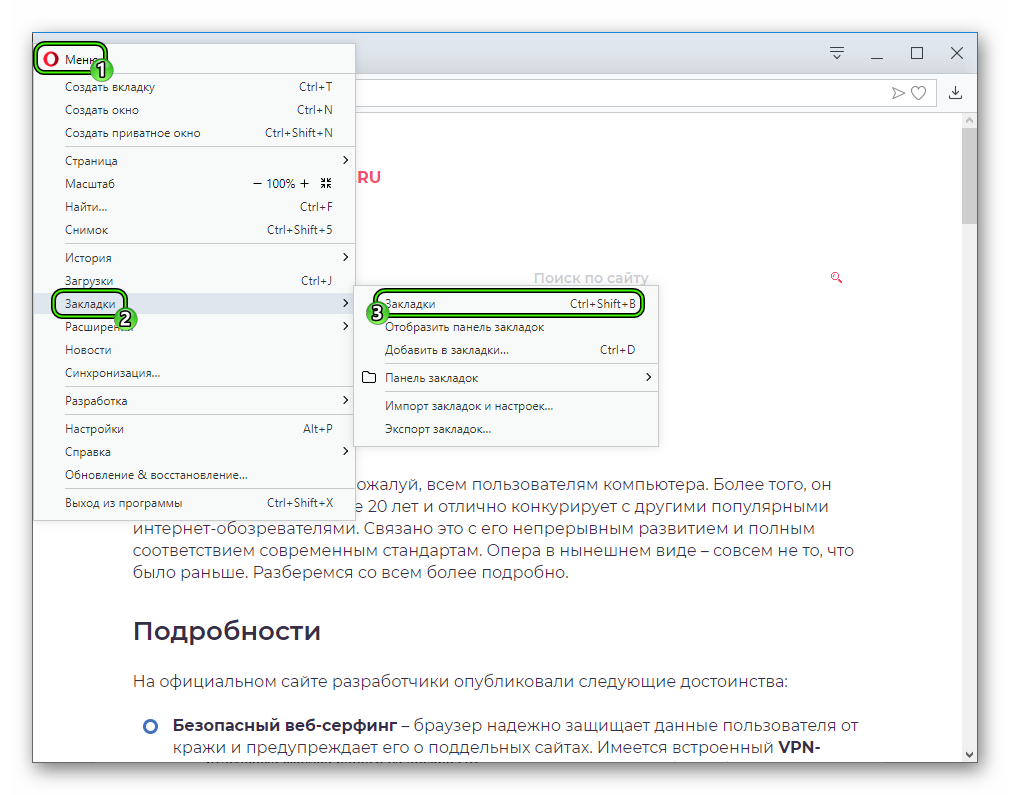 Либо же используйте сочетание клавиш Ctrl + Shift + B.
Либо же используйте сочетание клавиш Ctrl + Shift + B.